
Conţinut
Vă întrebați cum să blocați cookie-urile terță parte să vă stocheze informațiile atunci când vizitați anumite site-uri web? Dacă este așa, atunci această postare este pentru dvs. Iată un ghid rapid cu privire la modul de blocare a cookie-urilor terțe pe Galaxy S20.
Când vizitați un site web, serverele web transmit mesaje către browserul dvs. web. Aceste mesaje sunt fișiere mici care sunt stocate în browser. Și aceste fișiere se numesc cookie-uri. În cadrul acestor fișiere sunt date referitoare la pagina web pe care o vizitați împreună cu alte informații pe care le-ați furnizat acelei pagini.
În timp ce majoritatea cookie-urilor în sine sunt inofensive, pot exista unele site-uri web dezvoltate pentru a colecta cookie-uri în scopuri nu atât de bune. Site-urile de cumpărături online, de exemplu, utilizează de obicei cookie-uri care ar putea să înregistreze informațiile dvs. personale pe măsură ce intrați pe site și să salvați orice articole în coșul dvs. de cumpărături electronic, astfel încât să nu mai trebuie să reintroduceți aceleași informații la următoarea vizită.
Dacă într-un fel sunteți îngrijorat de confidențialitatea și securitatea datelor dvs., puteți configura browserul pentru a împiedica cookie-urile terților să vă salveze informațiile. Citiți mai departe pentru a afla cum să faceți acest lucru.
Pași simpli pentru a bloca cookie-uri terțe pe aplicația Chrome Galaxy S20
Timp necesar: 5 minute
Următorii pași vă vor ajuta să împiedicați cookie-urile terță parte să salveze și să citească datele cookie-urilor într-o aplicație de browser Google Chrome. În cazul în care întâmpinați probleme în urma instrucțiunilor date, am oferit și capturi de ecran pentru a servi ca reprezentări vizuale. Iată cum merge.
- Deschideți aplicația Chrome, pentru a începe.
De obicei, se găsește printre alte aplicații din folderul Google de pe ecranul de aplicații.
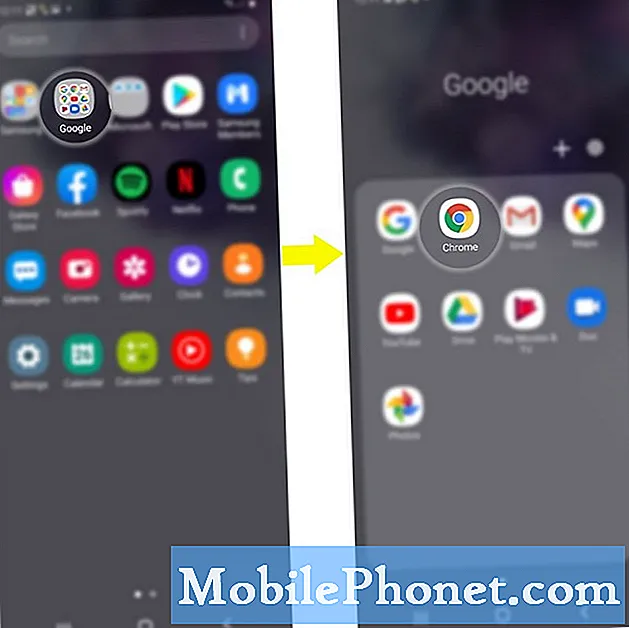
- Din ecranul principal al aplicației Chrome, atingeți pictograma Meniu.
Este reprezentat de trei puncte verticale în colțul din dreapta sus al ecranului.
Se va deschide un meniu rapid cu o listă de sub-elemente.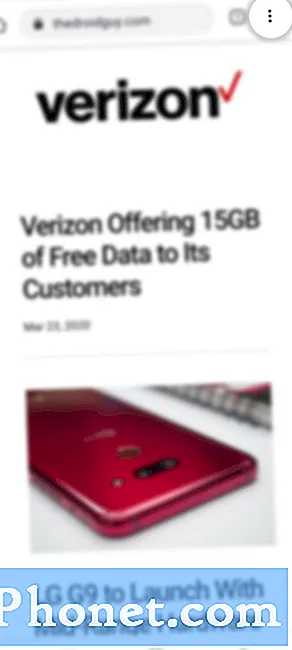
- Derulați în jos din meniu și atingeți Setări.
Dacă vi se solicită, alegeți contul Google pe care doriți să îl utilizați.
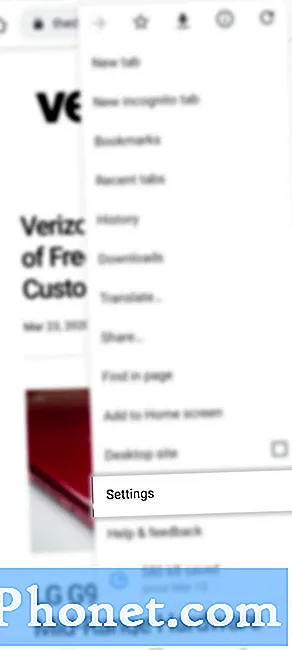
- Derulați în jos și atingeți Setări site.
În următorul ecran, veți vedea o listă cu toate site-urile site-ului și setările de conținut de configurat.
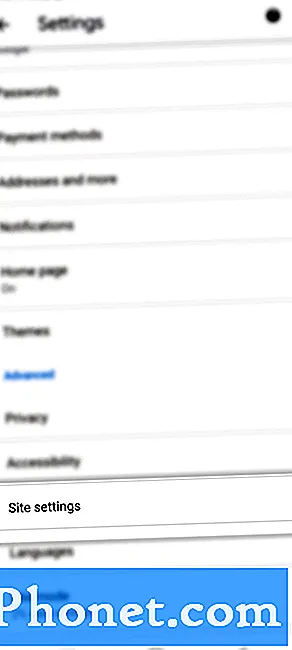
- Atingeți Cookie-uri pentru a continua.
Va fi afișat următorul ecran cu opțiuni de blocare.
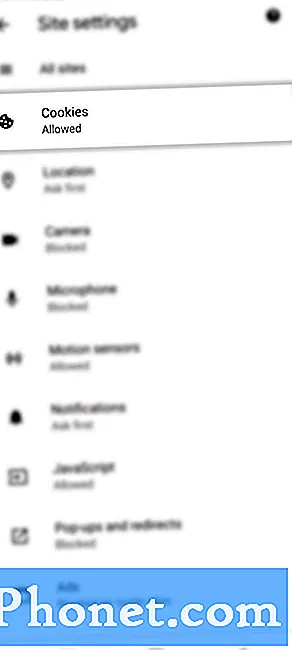
- Atingeți pentru a marca caseta de selectare de lângă Blocați cookie-urile terță parte.
Marcarea acestei casete va solicita browserului să împiedice site-urile web terțe să salveze și să citească datele cookie-urilor.
De asemenea, puteți adăuga câteva excepții, dacă preferați să blocați cookie-urile doar pentru un anumit site. Pur și simplu pregătiți adresa URL a site-ului, deoarece vi se va cere să o adăugați mai târziu.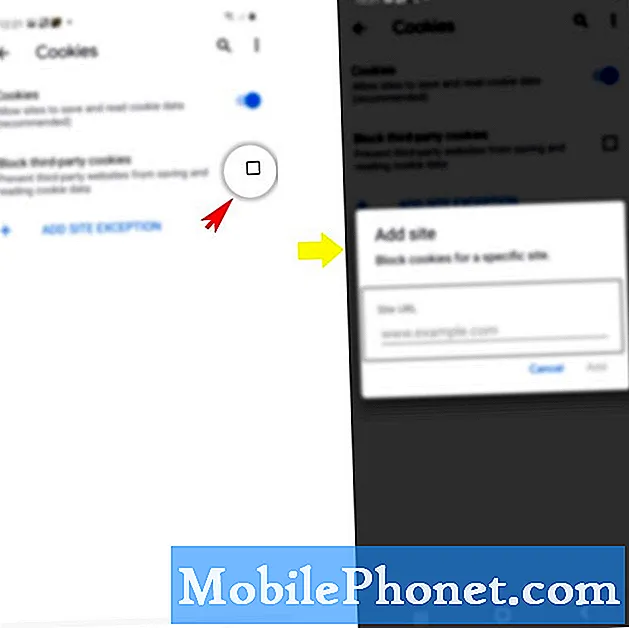
Instrumente
- Android 10, One UI 2.0 și versiuni ulterioare
Materiale
- Galaxy S20, Galaxy S20 Plus, Galaxy S20 Ultra
Cu această setare, toate cookie-urile și datele site-urilor de pe celelalte site-uri vor fi blocate chiar dacă acel site este permis pe lista dvs. de excepții.
Există două tipuri de cookie-uri acumulate în browserul Google Chrome și acestea sunt cookie-urile primare și cookie-urile terților.
Cookie-urile primare sunt cele care sunt create de site-ul pe care îl vizitați, în timp ce cookie-urile terță parte sunt create de alte site-uri care dețin o parte din conținut, inclusiv reclame sau imagini de pe site-ul sau pagina web pe care o vizitați.
În afară de blocarea tuturor cookie-urilor, Chrome vă oferă și o opțiune de a șterge cookie-urile existente și de a seta preferințele pentru anumite site-uri web.
Ștergerea tuturor cookie-urilor vă va deconecta de pe site-urile web la care sunteți conectat în prezent și preferințele dvs. salvate ar putea fi șterse.
Și asta acoperă totul în acest tutorial. Vă rugăm să fiți la curent cu tutoriale, sfaturi și trucuri mai cuprinzătoare care vă vor ajuta să profitați la maximum de noul dvs. smartphone Samsung galaxy s20.
Puteți verifica, de asemenea, Canalul canalului YouTube pentru a vizualiza mai multe tutoriale video pentru smartphone și ghiduri de depanare.
CITEȘTE ȘI:Cum să utilizați Biometrics pentru a vă securiza Galaxy S20 [Autentificare Biometrics]


